
扫一扫添加福昕福利官
PDF文档是一款能够方便我们阅读的办公软件,对于我们工作提供了很大的便利性,但是在使用PDF文档过程中,为了方便我们阅读,和方便后期内容的查找,通常情况下,我们就需要给PDF文档添加页码,Word文档添加页码相信对于大家来说并不难,但是PDF添加页码我们该如何操作呢?小编经过询问身边同事和通过自己实践,发现了一个很好用的PDF编辑器,【福昕PDF编辑器个人版】,能够快速的帮助我们设置PDF页码,下面小编为大家相信介绍一下。

工具:【福昕PDF编辑器个人版】
步骤一:首先下载并安装【福昕PDF编辑器】。
步骤二:下载安装好后,打开软件,点击“快速打开”,打开你要添加页码的PDF文件。
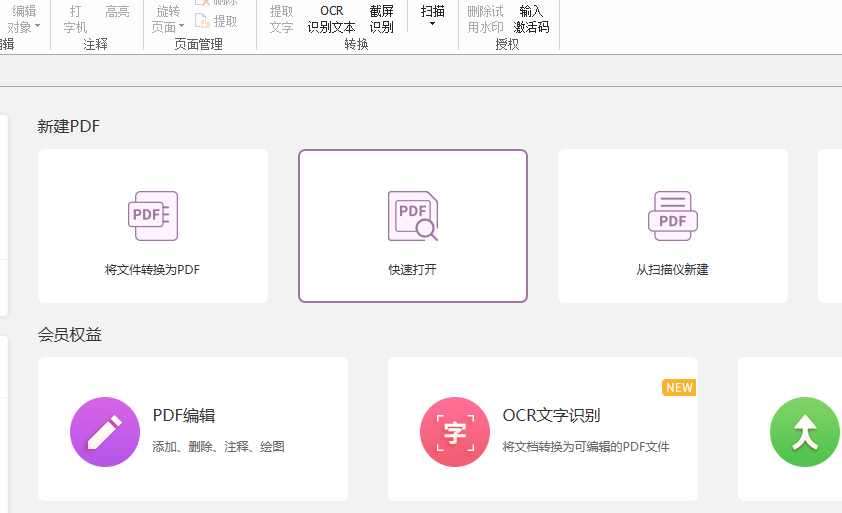
步骤三:在PDF编辑器主界面的顶部,点击“页面管理”,点击“页眉页脚”。
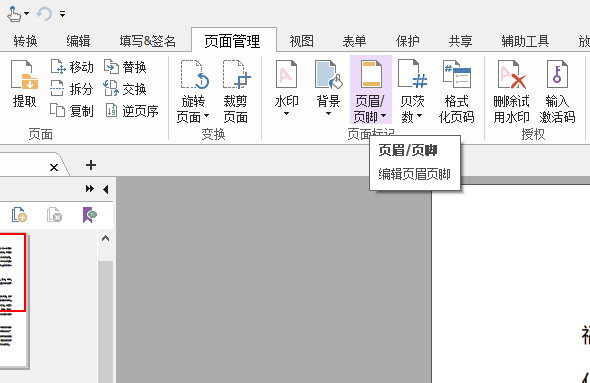
步骤四:进入页眉页脚设置页面后,你可以通过设置页脚来达到设置页码,可以选着字体、大小、颜色、边距。还可以选择页码和日期格式,设置页面范围,然后在外观选项中选择需要添加页码的位置,例如【右侧页脚】,然后在【宏命令】选择页码,点击【插入】,在点击【确定】即可完成页码的添加。
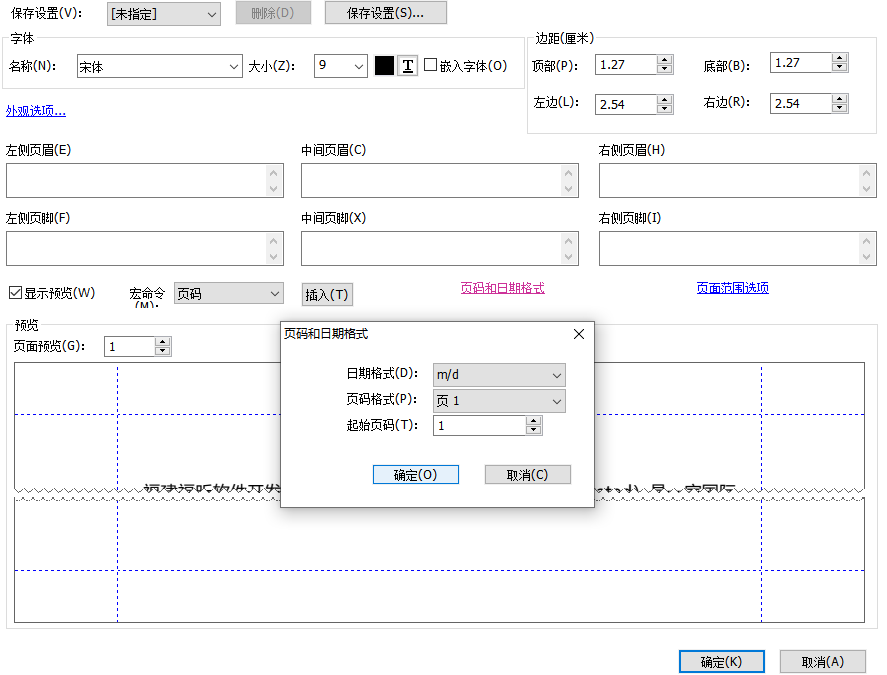
如何快速的为PDF文档增加页码?以上这个方法相信大家已经学会了,想要快速解决为PDF文档增加页码,那就赶紧试试【福昕PDF编辑器个人版】吧!
版权声明:除非特别标注,否则均为本站原创文章,转载时请以链接形式注明文章出处。
政企
合作
了解平台产品
预约产品演示
申请产品试用
定制合作方案
福昕
福利官

扫一扫添加福昕福利官
了解平台产品
预约产品演示
申请产品试用
定制合作方案

添加福昕福利官
微信扫码
免费获取合作方案和报价
